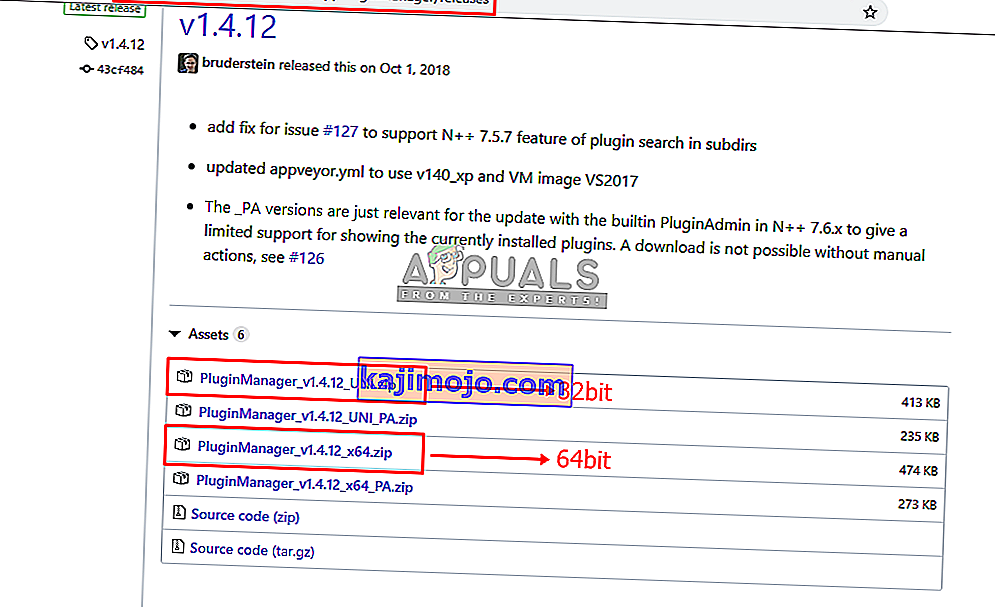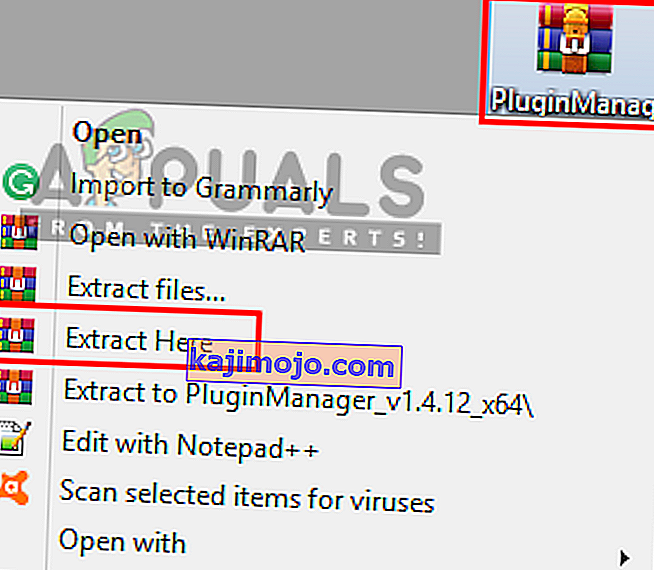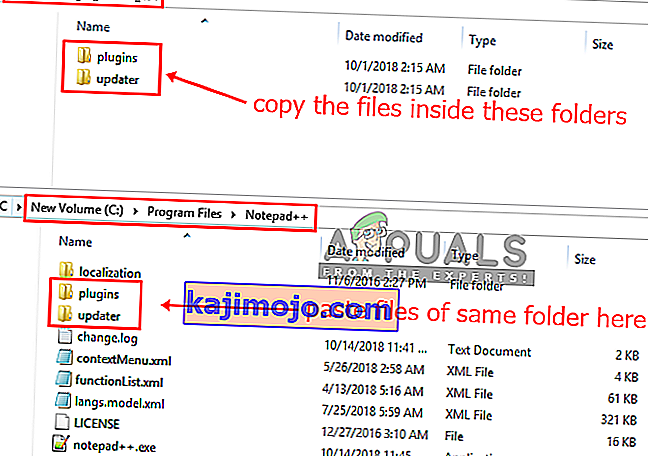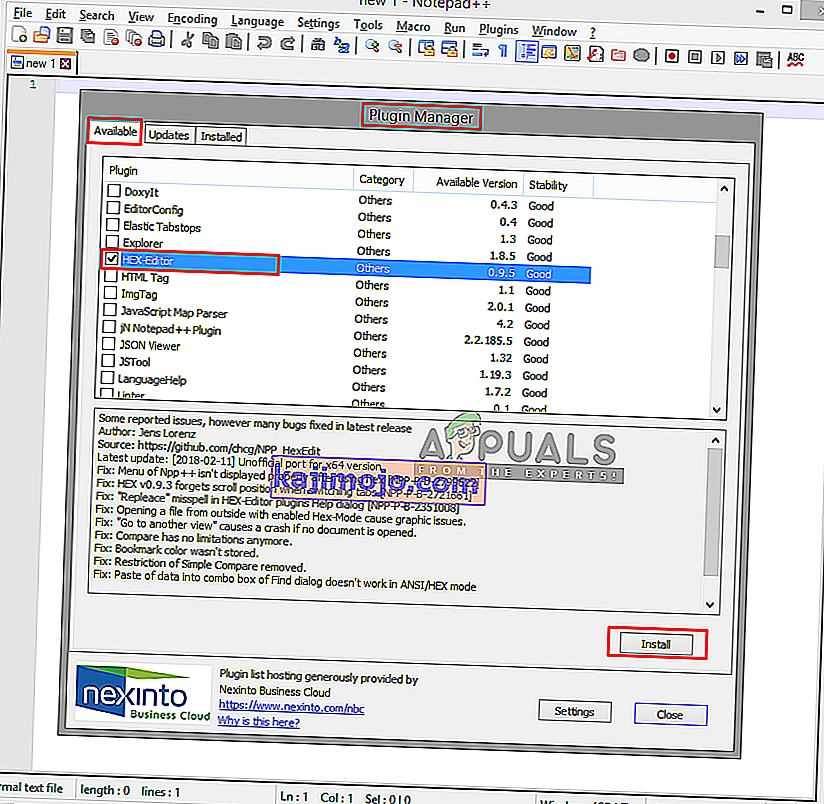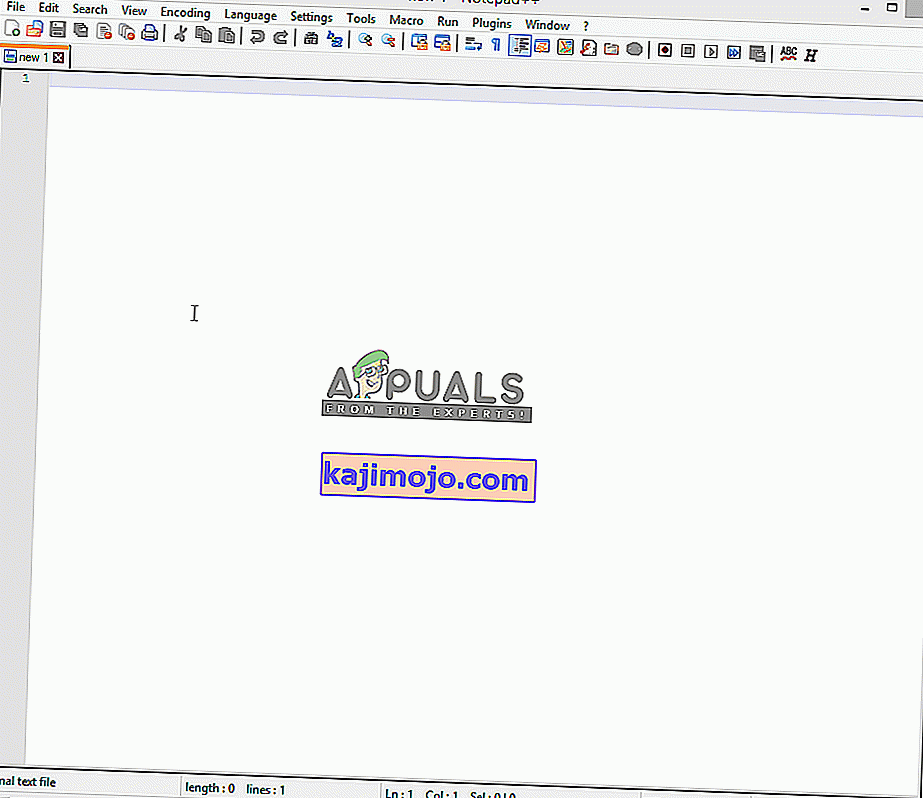Notepad ++ ir bezmaksas teksta redaktors un pirmkodu redaktors lietošanai ar Microsoft Windows. Tas atbalsta vairākas valodas un cilnes rediģēšanu, kas ļauj strādāt ar vairākiem atvērtiem failiem vienā logā. Projekta nosaukums cēlies no C pieauguma operatora. Tomēr ir maz teksta failu, kurus lietotāji nevar atvērt, izmantojot Notepad ++. Bet ir spraudņi dažāda veida teksta un programmēšanas valodām, kurus instalējat savam Notepad ++. Viens no daudzajiem spraudņiem ir Hex Editor spraudnis; izmanto teksta skatīšanai Hex formātā.

Kas ir Hex redaktors?
Nosaukums "Hex" nāk no heksadecimāla, kas ir skaitliskais formāts bināro datu attēlošanai. Hex Editor ir programma, kas ļauj analizēt, skatīt un rediģēt heksadecimālos kodētos failus. Dažreiz lietotājs saskaras ar failu, kuru nevar atvērt kāda iemesla dēļ, bet jūs varat atvērt failu Hex redaktorā, un lielākajai daļai failu faila augšpusē būs informācija, aprakstot, kāda veida fails tas ir. To var izmantot arī spēles saglabātā faila rediģēšanai un maināmās funkcijas mainīšanai spēlē. Ir daudz Hex Editor programmatūras, taču to varat izmantot arī Notepad ++, izmantojot tam spraudni.

1. darbība: pievienojiet spraudņu pārvaldnieku no Github
Spraudņu pārvaldnieks ir pats spraudnis, ar kura palīdzību jūs varat instalēt, atjaunināt un noņemt visus pieejamos spraudņus Notepad ++. Bet pēc Notepad ++ versijas 7.5 Plugin Manager spraudnis tika noņemts no oficiālajiem izplatītājiem. Šī spraudņa noņemšanas iemesls bija sponsorētā reklāma. Ikreiz, kad atverat šo spraudni, logu apakšdaļā redzēsiet reklāmas, kuru dēļ tas tika noņemts. Iebūvētais spraudņu pārvaldnieks joprojām turpina darbu un nākotnē to atgriezīs.
Ja jūsu Notepad ++ jau ir spraudņu pārvaldnieks, izlaidiet šo metodi. Lai gan tas ir noņemts, bet pašlaik spraudņu pārvaldnieku var pievienot / instalēt manuāli. Lai to izdarītu, rīkojieties šādi:
- Pirmkārt, jums jādodas uz šo GitHub saiti: spraudņu pārvaldnieks
- Jūs varat izvēlēties 32 vai 64 bitu zip failu un to lejupielādēt
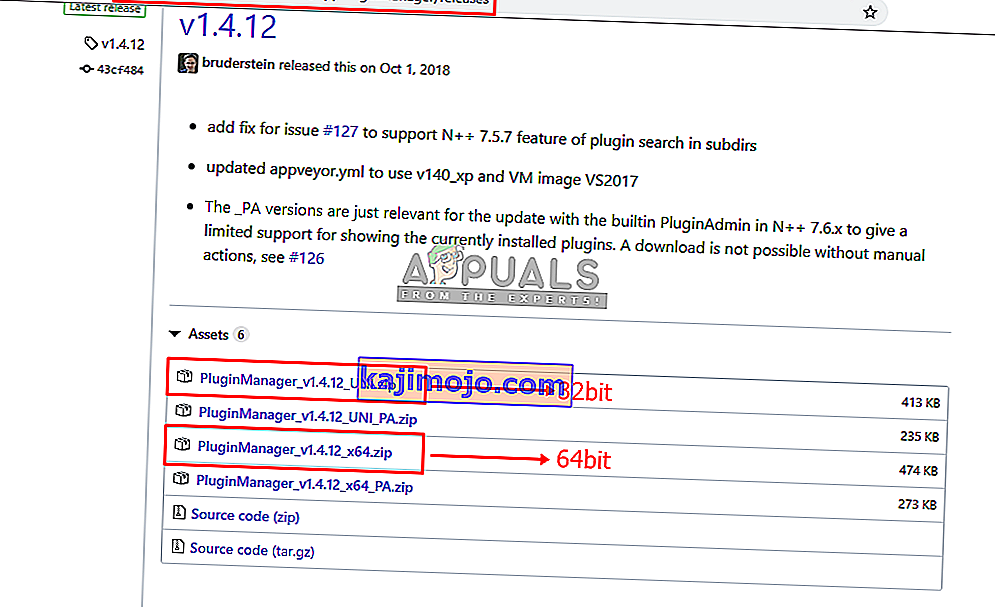
- Tagad Izraksts zip failu, izmantojot WinRAR un atveriet ekstrahē mapi
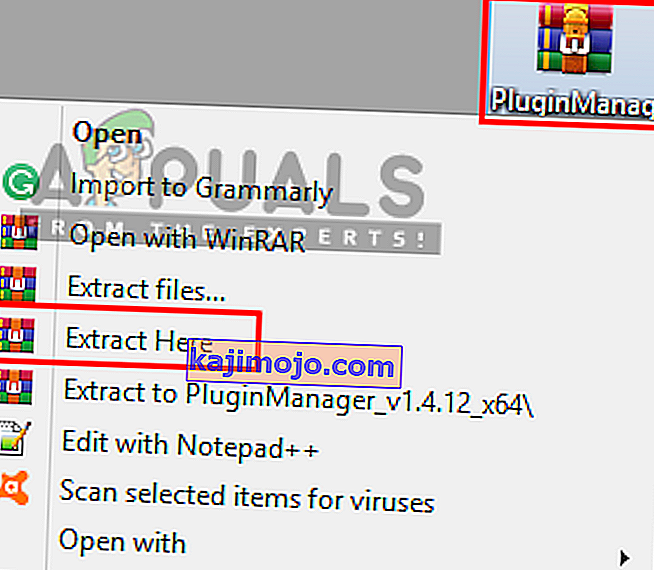
- Tajā būs divas mapes, “ spraudņi ” un “ atjauninātājs ”. Abiem katrā būs 1 fails. No šejienes jums faili jākopē uz spraudņu un atjauninātāja mapēm Notepad ++
- Atrodiet mapi Notepad ++:
C: \ Program Files \ Notepad ++
- Tagad kopējiet failus lejupielādētā spraudņa mapēs un ielīmējiet precīzās Notepad ++ mapēs
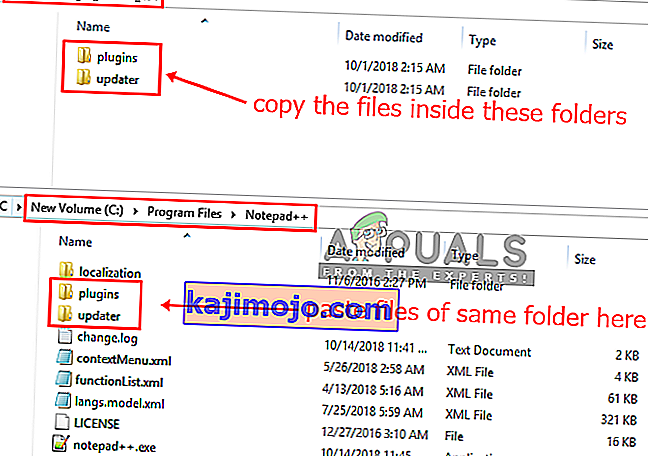
- Pēc failu kopēšanas restartējiet Notepad ++, un Spraudņu pārvaldnieks tagad būs tur.
2. darbība: Hex Editor spraudņa instalēšana, izmantojot Plugin Manager
Šajā metodē mēs instalēsim Hex Editor spraudni Notepad ++, izmantojot spraudņu pārvaldnieku. Spraudņu pārvaldnieks ir vienkāršs un labs, lai instalētu un noņemtu visus Notepad ++ spraudņus. Pēc noklusējuma Hex redaktors nav pieejams Notepad ++, un jūs nevarat skatīt tekstu Hex formā, bet pēc Hex Editor spraudņa instalēšanas jūs bez problēmām varēsit skatīt jebkuru Hex failu. Tālāk ir aprakstītas Hex Editor spraudņa instalēšanas darbības.
- Atveriet Notepad ++, veicot dubultklikšķi uz saīsnes
- Tagad izvēlnes joslā noklikšķiniet uz “ Spraudņi ”
- Atlasiet “ Plugin Manager ” un pēc tam “ Show Plugin Manager ”

- Tas atvērs logu ar pieejamo spraudņu sarakstu. Meklējiet “ HEX-Editor ”.
- Noklikšķiniet uz tā un nospiediet pogu “ Instalēt ”, pēc instalēšanas tas prasīs restartēt Notepad ++
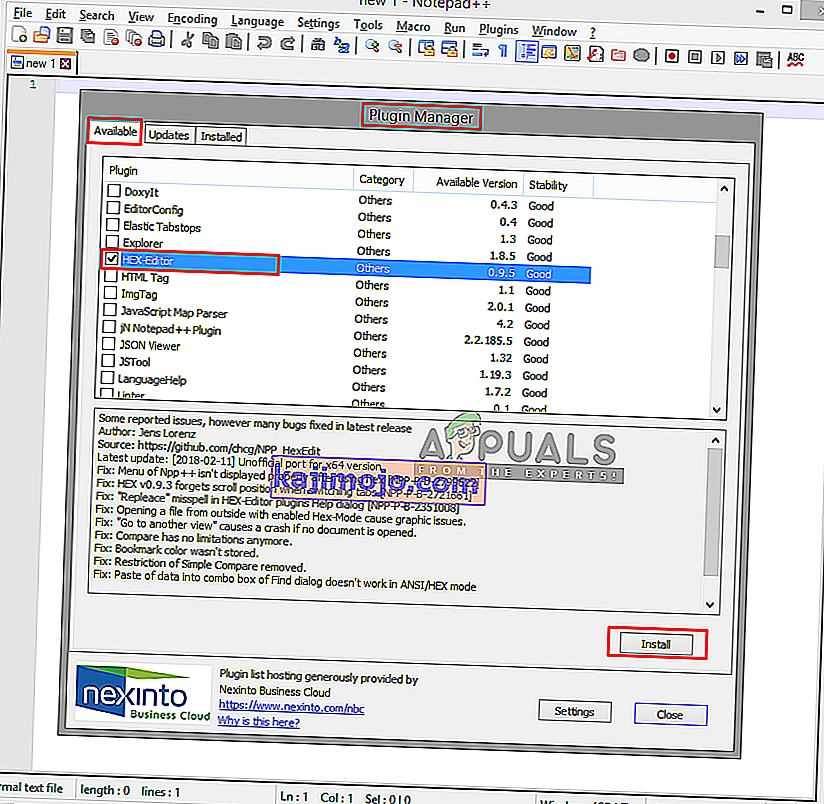
- Pēc restartēšanas tagad atveriet failu Notepad ++, kuru vēlaties apskatīt HEX, piemēram, LineInst.exe, kuru mēs izmantojām šajā metodē. Jūs varat vilkt un nomest Notepad ++
- Kad fails ir atvērts, noklikšķiniet uz Spraudņi, pēc tam uz HEX-Editor un noklikšķiniet uz “ Skatīt HEX ”
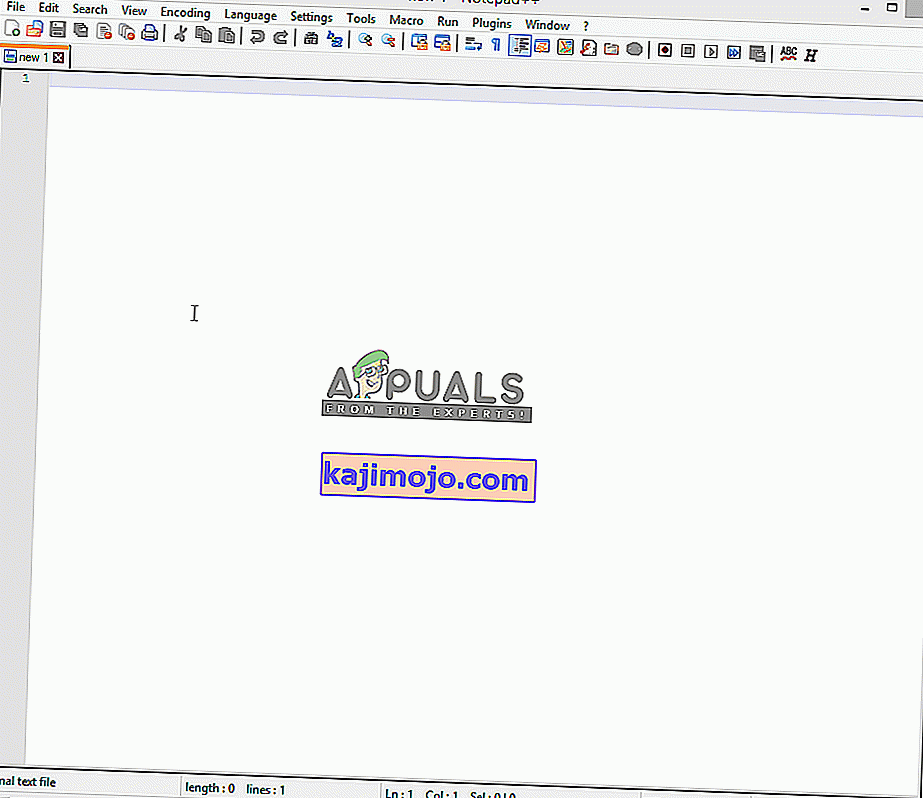
- Tas jūsu kodēto tekstu mainīs uz HEX